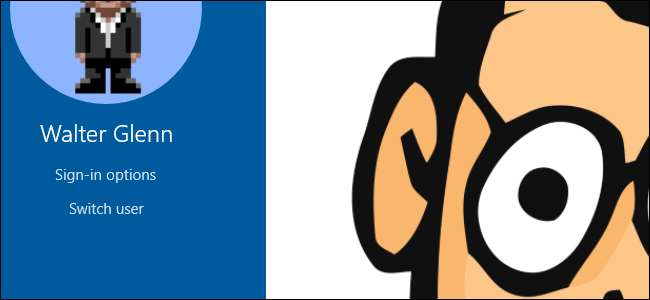
Ένας κωδικός πρόσβασης εικόνας είναι μια εναλλακτική λύση για την πληκτρολόγηση κανονικών κωδικών πρόσβασης κατά τη σύνδεση στα Windows 10. Η ρύθμιση ενός είναι αρκετά εύκολη και θα σας καθοδηγήσουμε.
Τα Windows 8 και Windows 10 έκαναν νέους τρόπους σύνδεσης στον λογαριασμό σας. Έχετε πλέον επιλογές όπως σύνδεση χρησιμοποιώντας ένα PIN ή ένας κωδικός πρόσβασης εικόνας ενσωματωμένος στις βασικές επιλογές λογαριασμού σας. Με το σωστό πρόσθετο υλικό, μπορείτε χρησιμοποιήστε το Windows Hello για να συνδεθείτε με δακτυλικό αποτύπωμα ή ακόμα και με την κάμερα web . Και όλα αυτά εκτός από την ενοποιημένη σύνδεση σε όλες τις συσκευές που λαμβάνετε όταν χρησιμοποιείτε online λογαριασμός Microsoft και όχι τοπικός λογαριασμός χρήστη .
ΣΧΕΤΙΖΟΜΑΙ ΜΕ: Πώς να προσθέσετε ένα PIN στον λογαριασμό σας στα Windows 10
Τι είναι ο κωδικός πρόσβασης εικόνας;
Ο κωδικός πρόσβασης εικόνας προσφέρει έναν τρόπο σύνδεσης που είναι ευκολότερος από το να θυμάστε και να πληκτρολογείτε έναν μακρύ κωδικό πρόσβασης, πιο φιλικός για συσκευές με οθόνη αφής και, ειλικρινά, λίγο πιο διασκεδαστικός γενικά. Συνδεθείτε σχεδιάζοντας σχήματα, αγγίζοντας τα σωστά σημεία ή κάνοντας τις σωστές κινήσεις πάνω από μια εικόνα που επιλέγετε εκ των προτέρων.
Οι κωδικοί πρόσβασης εικόνας είναι εξίσου ασφαλείς με τους PIN, κάτι που είναι αρκετά ασφαλές. Τα δεδομένα αποθηκεύονται τοπικά, οπότε κάποιος πρέπει να έχει τη συσκευή σας για να τα χρησιμοποιήσει. Ωστόσο, πρέπει να έχετε υπόψη σας ότι οι κωδικοί πρόσβασης και οι κωδικοί PIN δεν προορίζονται πραγματικά να παρέχουν ένα επιπλέον επίπεδο ασφάλειας. Κατά τη σύνδεση, έχετε πάντα την επιλογή να χρησιμοποιείτε τον κανονικό κωδικό πρόσβασης αντί για τον κωδικό πρόσβασης εικόνας ή το PIN που έχετε ρυθμίσει. Το μόνο που έχετε να κάνετε είναι να κάνετε κλικ στο κείμενο "Επιλογές σύνδεσης" και στη συνέχεια να επιλέξετε με ποιο τρόπο θέλετε να συνδεθείτε.
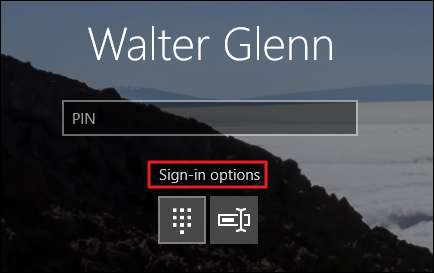
Με απλά λόγια: Οι κωδικοί πρόσβασης εικόνας είναι ευκολότεροι και γρηγορότεροι και προσφέρουν ισοδύναμο επίπεδο προστασίας - αλλά όχι πρόσθετες προστασίες - στους κωδικούς πρόσβασης.
Λάβετε υπόψη, ωστόσο, ότι το πάτημα και η σχεδίαση χειρονομιών στην οθόνη αφήνουν λάδια και άλλα επιχρίσματα. Στο σωστό φως στη σωστή γωνία, κάποιος μπορεί να αποκωδικοποιήσει τις κινήσεις σας - αλλά μια γρήγορη σκούπισμα της οθόνης μετά τη σχεδίαση του κωδικού πρόσβασής σας θα πρέπει να το μετριάσει.
Πώς να ρυθμίσετε έναν κωδικό πρόσβασης εικόνας
Η δημιουργία κωδικού πρόσβασης εικόνας είναι αρκετά απλή. Απλώς πατήστε Windows + I για να εμφανιστεί το παράθυρο Ρυθμίσεις και μετά κάντε κλικ στο "Λογαριασμοί".

Στη σελίδα "Λογαριασμοί", επιλέξτε την καρτέλα "Επιλογές σύνδεσης" στα αριστερά και στη συνέχεια, στα δεξιά, κάντε κλικ στο κουμπί "Προσθήκη" στην ενότητα "Κωδικός πρόσβασης εικόνας".
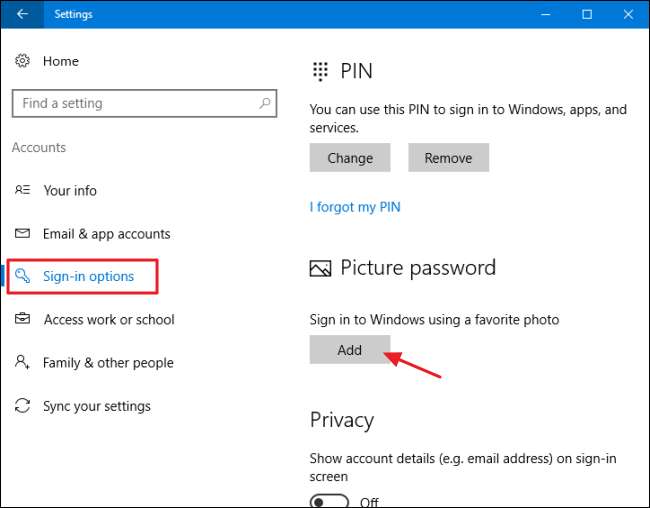
Τα Windows θα σας ζητήσουν να επαληθεύσετε ότι είστε ο κάτοχος του λογαριασμού εισάγοντας τον κωδικό πρόσβασής σας. Πληκτρολογήστε τον κωδικό πρόσβασής σας και κάντε κλικ στο "OK".
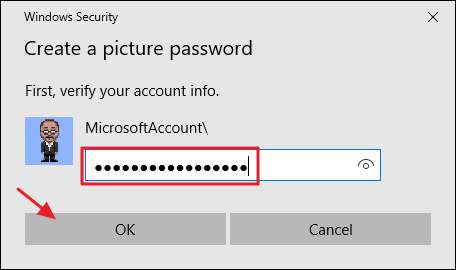
Στο παράθυρο "Κωδικός πρόσβασης εικόνας", κάντε κλικ στο κουμπί "Επιλογή εικόνας". Χρησιμοποιώντας το πλαίσιο διαλόγου Άνοιγμα / Αποθήκευση ως, εντοπίστε και επιλέξτε την εικόνα που θέλετε να χρησιμοποιήσετε. Θα φαίνεται καλύτερο αν χρησιμοποιείτε εικόνα υψηλής ανάλυσης και πλήρους οθόνης.
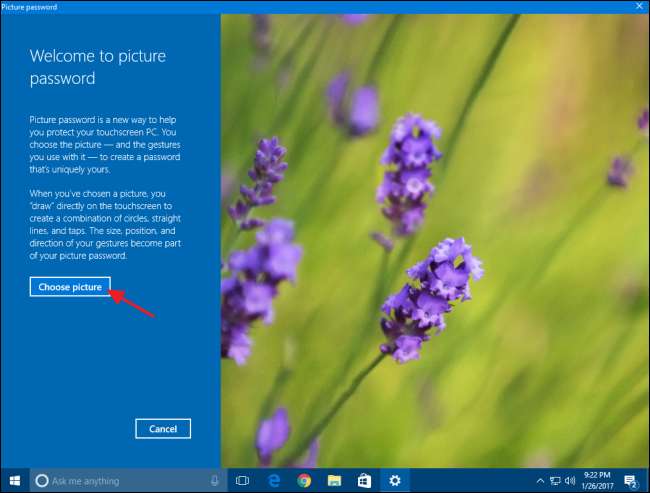
Αφού επιλέξετε την εικόνα, κάντε κλικ στο κουμπί "Χρήση αυτής της εικόνας" για να συνεχίσετε ή κάντε κλικ στο κουμπί "Επιλογή νέας εικόνας" εάν θέλετε να δοκιμάσετε κάτι άλλο.
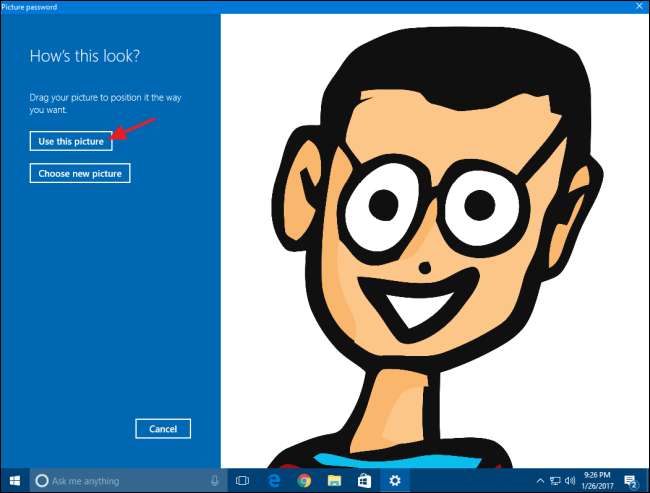
Στη συνέχεια, θα σχεδιάσετε τρεις χειρονομίες στην εικόνα. Μπορείτε να κάνετε κλικ και να σύρετε για να σχεδιάσετε ένα απλό σχήμα όπως έναν κύκλο ή ένα τρίγωνο ή μπορείτε απλά να κάνετε κλικ για να δημιουργήσετε μια βρύση. Καθώς σχεδιάζετε κάθε κίνηση, θα βλέπετε τους αριθμούς να μετακινούνται από το ένα στο τρία. Σε αυτό το παράδειγμα, για τις δύο πρώτες χειρονομίες, σχεδιάζω κύκλους που ταιριάζουν με τους φακούς των γυαλιών και μια τελευταία βρύση στη μύτη.
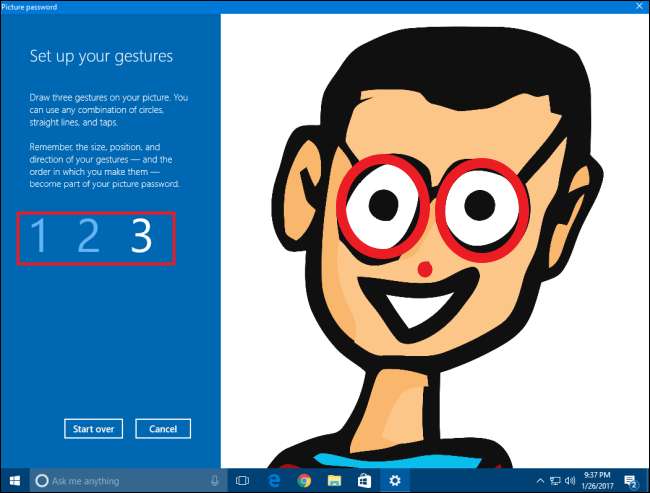
Αφού σχεδιάσετε τις τρεις κινήσεις σας, θα σας ζητηθεί να τις σχεδιάσετε ξανά για να επιβεβαιώσετε τον κωδικό πρόσβασης. Εάν κάνετε λάθος σε οποιοδήποτε σημείο ενώ σχεδιάζετε ή επιβεβαιώνετε τις κινήσεις, απλώς κάντε κλικ στο κουμπί "Έναρξη από την αρχή" για να δοκιμάσετε ξανά.
Αφού επιβεβαιώσετε με επιτυχία τις κινήσεις, κάντε κλικ στο "Τέλος" για να εφαρμόσετε τον νέο κωδικό πρόσβασης της εικόνας σας.
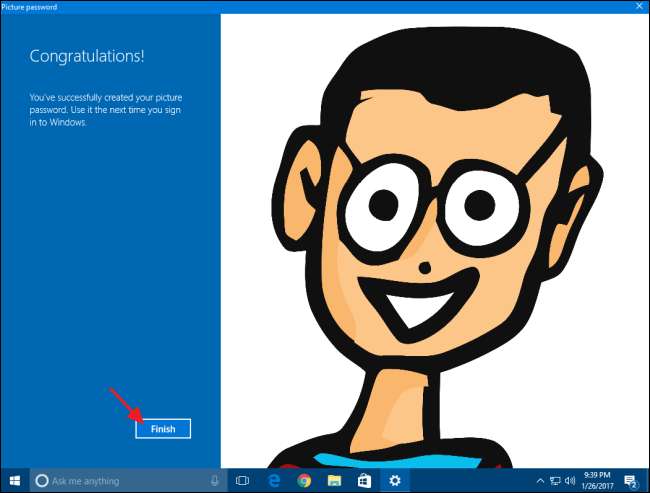
Τώρα, όταν συνδέεστε, η οθόνη σύνδεσης θα μοιάζει με το παρακάτω παράδειγμα. Απλώς τραβήξτε τις χειρονομίες σας στην εικόνα και τα Windows θα σας συνδέσουν.
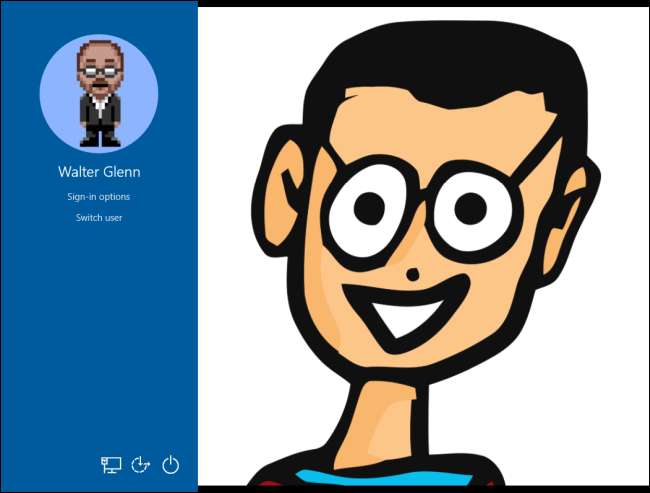
Μπορείτε επίσης να κάνετε κλικ στο "Επιλογές σύνδεσης" εάν προτιμάτε να συνδεθείτε χρησιμοποιώντας μια άλλη μέθοδο όπως PIN ή κανονικό κωδικό πρόσβασης. Τα Windows θα θυμούνται την τελευταία μέθοδο σύνδεσης που χρησιμοποιήσατε και την παρουσιάζατε ως την αρχική επιλογή στην επόμενη σύνδεσή σας.






